サバ漢(@sabakan_umashi)です🐟
このブログを見てより多くの人が気軽にWebツールやノーコードツールを使い、日常のちょっとした問題を改善できれば幸いです😊
最近はAdaloというノーコード開発プラットホームで2つほどアプリを作ってみました(*'▽')
【サバ漢のお遊び🐟】
— サバ漢@ゲーム諸々ごった煮 (@sabakan_umashi) December 9, 2020
好きなニュースやネット記事を持ち歩いていつでも見れるアプリっぽいやつ作ってみた🐟
記事のURLさえ分かれば追加できます。
画像もURLが分かれば挿入できます🖼
パソコンがあれば、スクレイピングでより詳細に作れます🤔https://t.co/tzLGhuywX1#NoCode#Adalo pic.twitter.com/5xUJsGDqBk
サバ漢が作成したニュースアプリ
⇓
previewer.adalo.com
【サバ漢のお遊び🐟】
— サバ漢@ゲーム諸々ごった煮 (@sabakan_umashi) February 7, 2021
先日ノーコード開発プラットホームAdaloで作った、好きにブックマークリンクを保存・管理するアプリLin庫を更新しました!
ドロップダウンメニューが機能していない原因が分かりました😊
意外と気付きにくいものなのかも🤔#NoCode #Adalohttps://t.co/pUfZc5DvAt pic.twitter.com/ViqbwGtHbF
サバ漢が作成した、ブックマークを自分の好きなようにお洒落に管理するアプリ
⇓
previewer.adalo.com
作成した際に使ったWebツールおよびノーコードツールについては以下の記事で説明しているので、そちらを参照ください。
⇓
【ノーコードツール紹介】プログラミング未経験者がAdaloとスクレイピングでニュースアプリ開発 - サバ漢の遊び場兼踏み台
さてこの記事では、Adaloでアプリを作成する際に欠かせない要素である「動作(以降はアクションと呼びます)」について書きます。長くなったので2つの記事に分けます。
アクションの設定なくしてアプリを動かすことは出来ませんが、「Adaloにおけるアクションとはどのようなものか?」がこれでざっくり分かるかと思います。
この記事では、「アプリ作成時から設定されている初歩的なアクション」を紹介します。
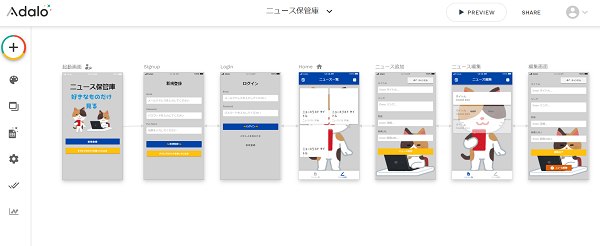
上の画像はAdaloでアプリを作成する時の画面ですが、上の画像のように1つ1つの画面(スクリーン)に分け、各スクリーン内で構成要素を組み立ててアプリを作成します。
そしてその後にアプリのアクションとアプリ内で使用するデータベースの設定を行います。
アプリの構成要素ついては以下の2つの記事で解説しています。
アプリのデータベースついては以下の記事で解説しています。
繰り返しになりますが、この記事では「Adaloのアクション」について書きます。「ノーコードで、特にAdaloで何かアプリを作ってみたいけど、どうやれば良いか分からない」という方の参考になりましたら幸いです。
こういうのは、実際に自分で何でもよいから作ってみるのが良いです😊
Adaloのアクション設定は実は意外と簡単!

Adaloにおけるアクションは、他のページ(アプリ内またはアプリ外)への移動は勿論、ログイン・ログアウトにも関わる重要な要素です。
アクションを設定しないと、アプリを動かせません。
とはいえAdaloはノーコード開発プラットホームなので複雑なものではなく、いくつかのアクション要素から選択するだけでOKです。

ここでは、アプリを新規に作成する時から設定されている初歩的なアクションをいくつか解説します。
Adaloでアプリを作ってみようと思ったら、この記事に書かれているアクションの種類と用途をまずは把握しておくのが良いかと思います。
Adaloの初歩的なアクション

アプリ新規作成時は「Signup」、「Login」、「Home」のスクリーンが最初からありますが、アクションも初期から設定されています。
例えば上の画像のようにSignupのスクリーンには「Sign up」と「Link」というアクションがあります。
一方、Loginのスクリーンには「Log In」と「Link」、「Forgot password」というアクションがあります。


そしてHomeのスクリーンには「Log out」と「Link」というアクションがあります。

Adaloのアクション「Sign up」

初期設定済みのアクションで、このアクションが無いとアプリでユーザーが登録できません。通常は「Link」アクションと一緒に設定されます。
ちなみに、既に登録されているメールアドレスが入力された場合にエラー表示されるオプションも設定済みです。
Adaloのアクション「Log In」

初期設定済みのアクションで、このアクションが無いといつまで経ってもユーザーがログインできません。通常は「Link」アクションと一緒に設定されます。
ちなみに、適切でない(未登録や無効など)メールアドレスやパスワードが入力された場合にエラー表示されるオプションも設定済みです。
Adaloのアクション「Forgot password」

アプリ作成時に初期からあるLoginスクリーンの中に、「Forgot password」というアクションは設定されています。
クリックすると、以下の画像のように「パスワードを再設定するための案内メール」を送ることができます。

Adaloのアクション「Log Out」

初期設定済みのアクションで、このアクションが無いとログアウトができません。通常は「Link」アクションと一緒に設定されます。
Adaloのアクション「Link」

Adaloでアプリを作る際に、恐らく最も多用することになるアクションだと思います。自分のアプリはLink盛り沢山です(笑)
Linkでは、ボタンやリストをタップした際にどこのスクリーンor外部サイトへ移動するかの設定ができます。
ちなみに別のスクリーンへ移動する場合のスクリーンの動き方も設定が可能で、左右にスライドするように動かしたり上下から次のスクリーンがヌッと現れるような動きを設定できたりします。
Adaloにおける初歩的なアクションまとめ
以上が、アプリを新規に作成する時から設定されている初歩的なアクションです。
- Sign up
- Log In
- Log Out
- Forgot password
- Link
と、初期からあるにしては結構多いかもしれませんが、この中で実質活用することになるのは「Link」かと思います(他のアクションは初期設定時以外でほとんど設定の機会がないかと・・・)。
Linkアクションによって他のスクリーンや外部サイトへ移動することになるので、自身でスクリーン内に設置したボタンやリストにLinkアクションを設定する機会は多くなることでしょう。
とはいえ、Linkアクションだけでもアプリは完成できませんので、その他のアクション(自身で設定しなければならないアクション)についても別の記事で解説しようと思います。
続きの動作(アクション)編2はコチラから。
⇓
【Adaloの使い方_動作(アクション)編2】ノーコードアプリ作成でよくお世話になるアクションを解説 - サバ漢の遊び場兼踏み台
ノーコード開発プラットホームAdaloでは、数種類あるテンプレートからアプリを作成することもできます。

まずは好きなテンプレートを選んでみて、アクションがどんな風に設定されているのか見てみるのも良いかと思います(*'▽')。
下のリンク先の公式サイトからSign Up(新規登録)することで、あなたもすぐにアプリ開発が出来ます。
⇓
www.adalo.com
もし時間がありましたら、サバ漢が作成したアプリを覗いていただけるとより興味が湧くかもしれません!
【サバ漢が作った、ブックマークを自分の好きなようにお洒落に管理するアプリ】
previewer.adalo.com
【サバ漢が作った、好きなニュースだけ持ち歩くアプリ】
previewer.adalo.com
【サバ漢のTwitter】
こちらからフォロー⇒サバ漢@ゲーム諸々ごった煮 (@sabakan_umashi) | Twitter